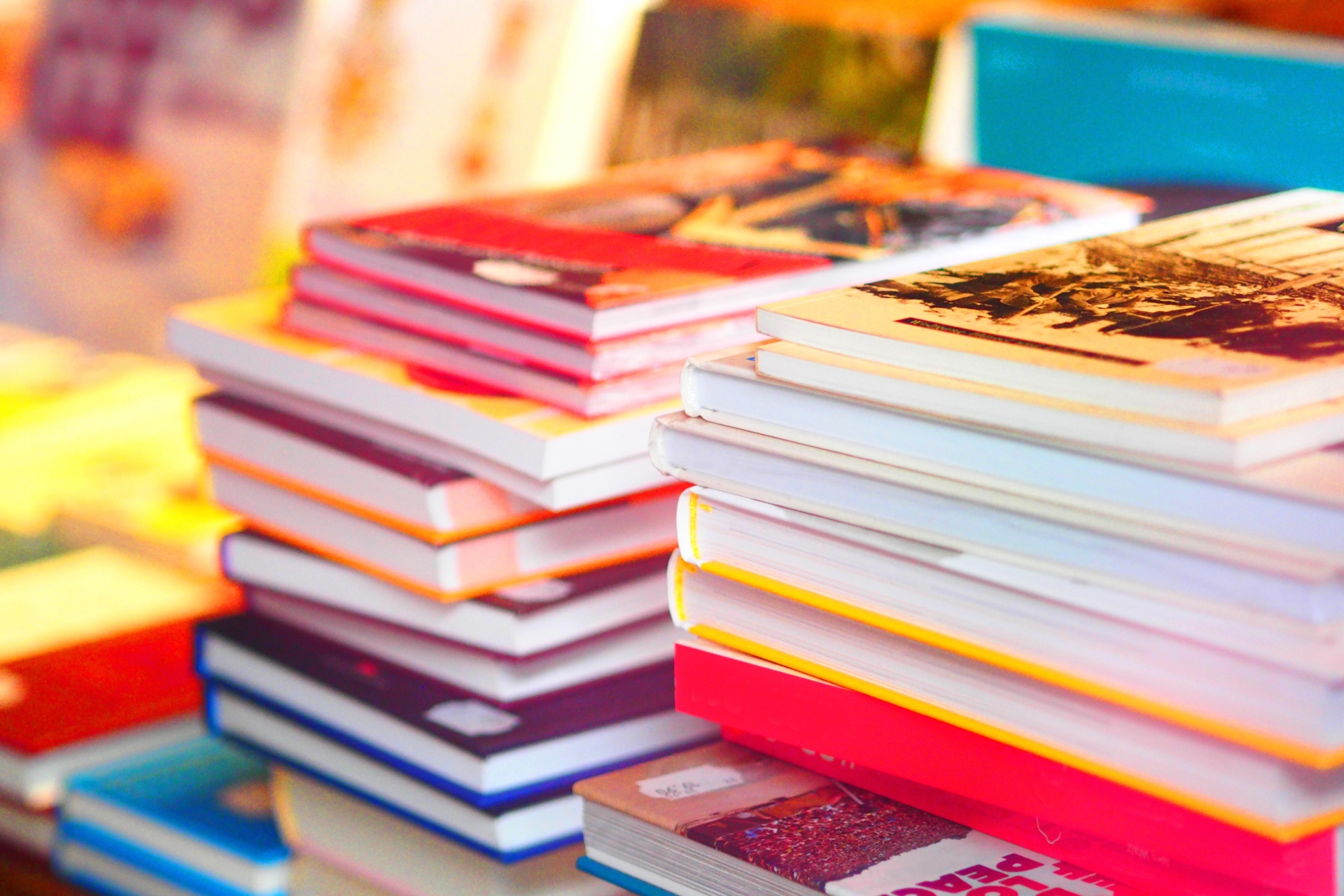簡単に在宅でお小遣いが稼げるのがKindle Direct Publishing (KDP)です。
KDPでは、Kindleで本を出版して、お小遣いを稼ぐことができます。
また、KDPでは、本が売れなくとも、KindleUnlimitedの会員が無料で読めるようにすれば、ページ数に応じてロイヤリティが入ってきます。
ただ、本を何ページも書くのは大変ですし、そもそも何を書けばいいのかわかりません。
そこで、今回は写真集やイラスト集などを電子書籍で簡単にKindleで出版する方法をご紹介します。
Kindle Direct Publishingに登録
下のリンクからKindle Direct Publishingにアクセスして登録します。Kindleで出版するためのサイトです。
写真を用意
20枚以上の写真を用意します。20枚より少ないと、出版できない可能性があります。
画像の大きさは特に指定はありませんが、1000px ×1280pxより大きい画像をおすすめします。
また、縦長の方が読む人にとって快適です。
注意点が3つあるので、紹介します。
注意点①「人の顔」「個人名」「キャラクター」などが写っていないこと
著作権や肖像権に違反している場合は、出版が拒否されてしまうことがあります。
もし、著作物や個人情報などが映り込んでいる場合は、モザイクやぼかしなどを入れてください。
注意点② WebサイトやSNSなどに掲載していないこと
意外と重要なのが、「どこにも載せていない」ことです。
仮にSNSやサイトに掲載している場合、Kindle側としては「あなたパクったんじゃね?」と思われます。「自分の」SNSやサイトに掲載していたとしても、Kindle側としては確認が取れません。
SNSであれば「該当の投稿を削除する」。サイトであれば「一時的に非公開にする」などの対策をとりましょう。
注意点③ 公序良俗に反しないこと
当たり前ですが、公序良俗は守りましょう。政治ネタもダメです。
Kindleには公序良俗的にアウトなものも出回っていますが、いずれアカウントが停止されているようです。
Kindle Comic Creatorをインストール
Kindle Comic Creatorというソフトをインストールします。
Kindle Comic Creatorで写真集を作る
Kindle Comic Creatorを起動して、「新しい本を作成」をクリックします。
言語を「日本語」、Kindleパネルビューを「いいえ」、本の組方向を「縦置き」、本のページ進行方向を「左から右へ」にします。

「続ける」を押すと、基本情報を決めるところが出てきます。
「タイトル」「著者」などは適当に書いて構いません。
「カバー画像」も用意した画像の中から好きなものを選べばいいです。
これらの情報はKindleにアップロードしたときに細かく設定するので、今は適当でいいです。
「位置」は作ったファイルを保存するところで、初期設定で問題ないです。
変えたい場合は変更してください。

「ページの追加を開始」をクリックすると、編集画面が開きます。
左上の「ページを追加」をクリックしてください。それから用意した画像を選択します。

出来たら、「ファイル」から「KFBブックとしてエクスポート」を選択します。
できた本をKDPにアップロード
Kindle Direct Publishing にログインし、「タイトルの新規作成」の「電子書籍または無料マンガ」をクリックします。
本のタイトルなどの必要事項を入力し、原稿をアップロードしてください。
手順に沿って進めていけば問題ないはずです。
最後に「KDPセレクトに登録」の項目がありますが、登録しておくことをおすすめします。
出版!!その前に
出版の前に、審査があります。(たいていAIがやっています。)
審査は1日程度です。常識的な内容であれば審査に落ちることはないので安心してください。
まとめ
簡単に写真集やイラスト集を作って、電子書籍としてKindleで販売する方法を紹介しました。
とても簡単にできるので、是非やってみてください。